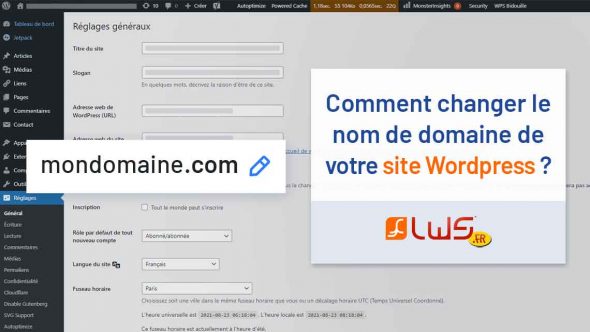
Bien qu’il soit préférable de ne pas changer le nom de domaine de votre site WordPress, cela peut être nécessaire. En effet, il se peut que vous soyez obligé de modifier le nom de domaine rattaché à votre site WordPress pour les raisons suivantes :
- Changement du nom de votre entreprise
- Changement de l’extension de votre domaine (passer d’un .com à un .fr par exemple)
De ce fait, il vous sera nécessaire de suivre la procédure ci-dessous. Bien qu’il faille modifier certains paramètres à des endroits différents, cette dernière est simple. Grâce à cet article, vous allez savoir comment changer le nom de domaine de votre site WordPress.
Comment changer le nom de domaine de votre site Wodpress ?
Bien que la procédure permettant d’effectuer cette modification ne comporte que quelques étapes, il est nécessaire de bien la suivre. En effet, si lors de la procédure, vous loupez une étape, cela pourrait avoir des conséquences sur le fonctionnement de votre site internet.
Les étapes sont les suivantes :
- Accédez à votre Tableau de bord WordPress afin de modifier l’URL se trouvant dans la rubrique “Paramètres / Général”.
- Mettre à jour le fichier wp-config.php.
- Vérifiez que votre site fonctionne suite aux modifications effectuées.
Avant d’effectuer toutes modifications au niveau de l’administration de votre site ou de votre fichier wp-config.php, il est préférable d’effectuer une sauvegarde de ce dernier. En effet, comme indiqué précédemment, vous n’êtes pas à l’abri d’une erreur pouvant impacter le fonctionnement de votre site internet. De ce fait, en cas de problème, il vous sera possible de restaurer votre site sans perte de données. La sauvegarde de vos fichiers Web peut être effectuée à l’aide de l’outil FileZilla. Pour cela, connectez-vous à votre espace FTP, sélectionnez les fichiers de votre installation WordPress et cliquez sur “Télécharger“.
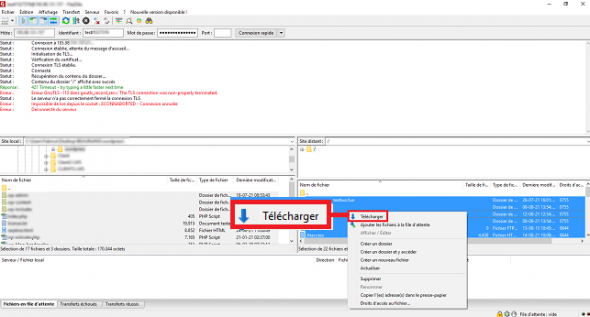
De plus, il vous faudra effectuer une sauvegarde de la base de données en vous rendant sur l’interface PHPMyAdmin, cliquez sur la base de données que vous désirez sauvegarder dans la partie gauche de votre écran. Cliquez ensuite sur “Exporter” puis sur “Go“.
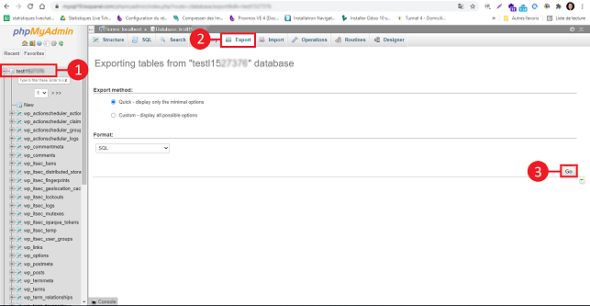
1. Changer l’URL sur WordPress
La première tâche consiste à modifier l’URL sur l’administration de votre site WordPress. Il est à noter qu’une fois la modification effectuée, l’accès au Tableau de bord de votre site ne sera plus possible tant que toute la procédure ne sera pas fini.
Pour commencer, connectez-vous à votre Tableau de bord WordPress, rendez-vous sur “Réglages/Général” se trouvant dans le menu de gauche.

Vous y trouverez les paramètres globaux de votre site WordPress. Les champs qui nous intéressent sont les suivants :
- Adresse Web de WordPress (URL) ;
- Adresse Web du site (URL).
Saisissez le nouveau nom de domaine dans ces deux champs puis cliquez sur “Enregistrer les modifications“.
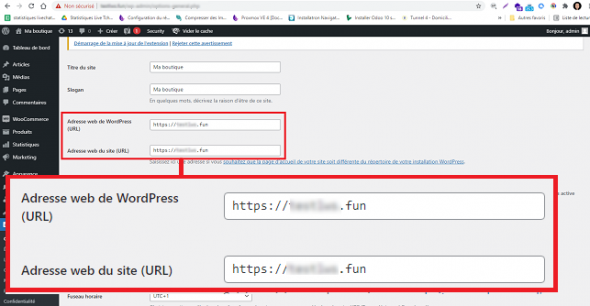
2. Configurer des redirections permanentes
Bien que l’URL ait été modifiée avec succès, il est nécessaire d’effectuer cette étape. En effet, certains liens peuvent encore pointer vers les anciennes adresses. Grâce à cette étape, il vous sera possible de rediriger de manière permanente ces liens vers votre nouveau domaine.
Pour cela, il vous faudra vous connecter à votre espace FTP et rechercher le fichier .htaccess afin de l’éditer. En effet, il vous faudra ajouter à l’intérieur de ce fichier, le code suivant:

Conclusion
Vous êtes désormais en mesure de changer le nom de domaine de votre site Worpdress. Bien entendu, il vous faudra aussi lier le nom de domaine à votre hébergement Web afin que cela fonctionne.




